|
Like
Porcelain Fragile

(Résultat réduit)
Pour visualiser en grandeur réelle, cliquer sur le tag.
|
Ce tutoriel est une traduction d'une création originale de
Marian
dont j'ai obtenu la permission et
l'exclusivité pour la traduire.
Vous trouverez le tutoriel original
ici.
Pour visiter son site, cliquez ici
Thank you Marian to have given me the permission to translate your
tutorial.
La création de cette traduction a été réalisée avec PSPXI.
Filtres
* Graphics Plus
* Simple
* Filter Unlimited 2.0
* FM Tile Tools
* Xero
* Penta.com
Pour télécharger ces filtres, cliquez ici
Installer les filtres dans le répertoire Plugins de votre choix
Matériel
* Tubes - Texture - Masque - Pinceau
Placer le matériel dans les répertoires de votre choix.
Le fichier Fabric 02.bmp doit être placé dans un dossier où vous
pourrez facilement le retrouver dans les effets Textures de PSP
Le fichier
Lexaliciousbrushes_quotes_porcelain doit être
importé en pinceau personnalisé.
Pour savoir comment faire,
cliquez
ici
Le fichier cinnamon-backconcielian est un masque
Les tubes sont des créations de Mou et Gini
Mou échange ses tubes sur son site
Mounier.dk
Malheureusement le tube du blé n'est pas signé.
Merci à vous toutes pour votre magnifique travail. :)
** Les calques de certains tubes
sont invisibles afin
de réduire le poids du fichier Matériel.
Pour voir les tubes, enlever le X rouge dans la palette des
calques. **
Il
est strictement interdit
d'enlever la signature, de renommer les tubes ou de redistribuer
les tubes sans l'autorisation écrite des créateurs de ces
tubes.
Merci de respecter leurs conditions d'utilisations.
Télécharger le matériel
ici
Attention
En cliquant sur le lien, vous
aurez une nouvelle fenêtre qui s'ouvrira.
Repérer dans la liste le fichier Matériel dont vous avez
besoin.
Cliquez dessus. Une autre fenêtre va s'ouvrir.
Dans le bas
de la fenêtre, cliquez sur Download.
Une autre fenêtre va s'ouvrir.
Il sera écrit "Loading file info. Please wait..."
Quand le fichier sera disponible, vous verrez au même endroit
les informations concernant ce fichier
Cliquer sur "Download File" pour télécharger le matériel.
Préparation.
À l'aide de la touche Shift et la lettre D de votre clavier,
faire une copie du matériel.
Fermer les originaux
Palette Styles et Textures
Couleur Premier plan = #9e9178
Couleur Arrière-plan = #080808
Ouvrir la fenêtre de configuration de la couleur Premier plan
Onglet Dégradé
Repérer le dégradé Premier plan-Arrière-plan
Style Linéaire - Angle à 45 - Répétitions à 3 - Inverser décoché
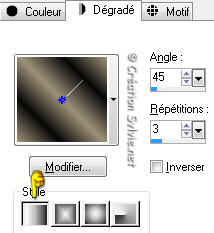
Vous êtes prêt alors allons-y. :)
|
Pour vous guider pendant la création de ce tag,
cliquer sur cette flèche avec le bouton gauche de la souris
et déplacer pour marquer votre ligne

|
Étape 1.
Ouvrir une nouvelle image de 700 x 540 pixels, fond transparent.
Outil Pot de peinture
Appliquer le dégradé
dans la nouvelle image
Étape 2.
Réglage - Flou - Flou gaussien
Rayon à 40
Effets - Modules externes - Graphics Plus - Cross Shadow
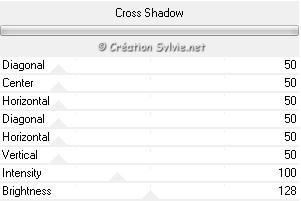
Effets - Modules externes - Simple - 4Way Average
Effets - Modules externes - Filter Unlimited 2.0 - Lens Effects
- Refractor 2
Refraction à 42
Étape 3.
Réglage - Flou - Flou gaussien
Rayon à 10
Calques - Dupliquer
Redimensionner la copie à 95%
Décochez Redimensionner tous les calques
Palette des calques
Changer le mode Mélange pour Lumière douce
et réduire l'opacité à 74
Étape 4.
Calques - Nouveau calque raster
Palette Styles et Textures
Couleur Premier plan
Cliquez sur le petit rond Dégradé et choisir le petit rond
Couleur
Nouvelle couleur Premier plan = #eedcb8
Outil Pot de peinture
Appliquer la nouvelle couleur Premier plan dans la sélection
Étape 5.
Calques - Charger/enregistrer un masque - Charger à partir
du disque
Repérer le masque cinnamon-backconcielian
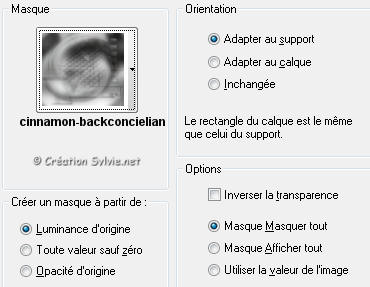
Calques - Fusionner - Fusionner le groupe
Palette des calques
Changer le mode Mélange pour Écran
et réduire l'opacité à 26
Étape 6.
Calques - Nouveau calque raster
Sélections - Sélectionner tout
Étape 7.
Ouvrir le tube
ScenicLake_MistedByGini_08-27-06
Édition - Copier
Retourner à votre tag
Édition - Coller dans la sélection
Palette des calques
Changer le mode Mélange pour Luminance (héritée)
et réduire l'opacité à 46
Effets - Modules externes - FM Tile Tools - Blend Emboss
Configuration par défaut
Sélections - Désélectionner tout
Étape 8.
Ouvrir le tube MA_fall155 (blé)
Image - Miroir
Édition - Copier
Retourner à votre tag
Édition - Coller comme nouveau calque
Déplacer dans le bas du tag, à droite

Palette des calques
Changer le mode Mélange pour Luminance (héritée)
Étape 9.
Calques - Fusionner - Tous aplatir
Effets - Modules externes - FM Tile Tools - Blend Emboss
Configuration par défaut
Effets - Modules externes - Xero - Porcelain
Nouvelle version
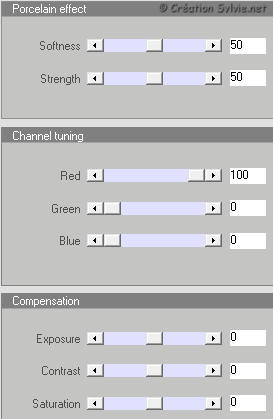
Ancienne version
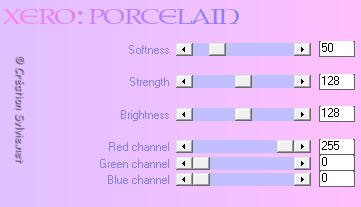
Étape 10.
Palette Styles et Textures
Nouvelle couleur Premier plan = #9e9178
Étape 11.
Calques - Nouveau calque raster
Sélections - Sélectionner tout
Sélections - Modifier - Contracter de 20 pixels
Sélections - Inverser
Outil Pot de peinture
Appliquer la nouvelle couleur Premier plan dans la sélection
Effets - Modules externes - penta.com - color dot
Configuration par défaut
Palette des calques
Réduire l'opacité à 34
Sélections - Désélectionner tout
Étape 12.
Ouvrir le tube mou_beauty2 (femme)
Édition - Copier
Retourner à votre tag
Édition - Coller comme nouveau calque
Calques - Agencer - Déplacer vers le bas
Déplacer le tube à gauche

Effets - Effets 3D - Ombre de portée
11 ~ 8 ~ 40 ~ 25.00, couleur Noire
Effets - Modules externes - Xero - Porcelain
(Même configuration que l'étape 9 sauf
Nouvelle version
Changer seulement la ligne Red à 0
Ancienne version
Changer seulement la ligne Red channel à 0
Note de la traductrice
Marian a utilisé PSP9 pour faire cette création.
Elle a utilisé le Réglage - Amélioration automatique de la
saturation
Calcul = Normal
Ïntensité = Normal
Présence de carnation coché
Ce réglage n'existe plus dans la version PSPXI
J'ai donc utilisé le Réglage - Teinte et saturation - Glissement
de la teinte
Glissement de la saturation à 30
Glissement de la luminosité à 10
Cela m'a donné à peu près le même résultat que Marian
Étape 13.
Palette des calques
Activer le calque en haut de la pile
Calques - Nouveau calque raster
Outil Pinceau
Repérer le pinceau Lexaliciousbrushes_quotes_porcelain
Palette Styles et Couleur
Nouvelle couleur Premier plan = #eedcb8
Appliquer le pinceau dans le haut du tag, à droite
(Voir Résultat final)
Effets - Effets 3D - Ombre de portée
1 ~ 1 ~ 50 ~ 7.00, couleur Noire
Palette des calques
Réduire l'opacité à 72
Calques - Fusionner - Tous aplatir
Étape 14.
Image - Ajouter des bordures - Symétrique coché
Taille de 45 pixels = Couleur #241c16
Étape 15.
Sélections - Sélectionner
tout
Sélections - Modifier - Contracter de 30 pixels
Sélections - Inverser
Palette Styles et Couleur
Nouvelle couleur Premier plan = #9e9178
Calques - Nouveau calque raster
Outil Pot de peinture
Appliquer la nouvelle couleur Premier plan dans la sélection
Effets - Modules externes - penta.com - VTR2
Configuration par défaut
Palette des calques
Réduire l'opacité à 52
Sélections - Désélectionner tout
Étape 16.
Image - Ajouter des bordures - Symétrique coché
Taille de 1 pixel = Couleur #241c16
Étape 17.
Outil Baguette magique

Sélectionner la bordure foncée

Effets - Effets de textures - Textures
Repérer la texture Fabric 02
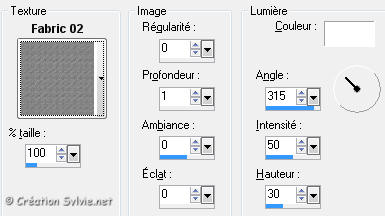
Effets - Effets 3D - Biseautage intérieur
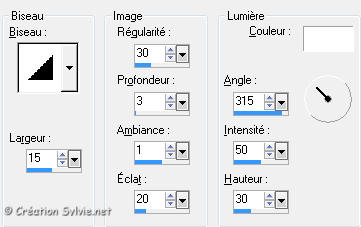
Sélections - Désélectionner tout
Étape 18.
Ajouter votre signature
Calques - Fusionner - Fusionner les calques visibles
Voilà ! Votre tag est terminé.
Il ne vous reste plus qu'à le redimensionner si nécessaire
et à l'enregistrer en format JPG, compression à 25
J'espère que vous avez aimé faire ce tutoriel. :)
Il est interdit de copier ou de distribuer
cette traduction sans mon autorisation
|